バリュードメインでの独自ドメイン新規登録方法2018-2019年版~レンタルサーバーのコアサーバーと相性がいい!
バリュードメインでの独自ドメイン新規登録方法の解説です。バリュードメインは、おすすめのレンタルサーバーの【CORESERVER.JP(コアサーバー)![]() 】や、XREA(エクスリア)、VALUE-SERVER(バリューサーバー)といったサービスを使う場合におすすめの登録業者です。
】や、XREA(エクスリア)、VALUE-SERVER(バリューサーバー)といったサービスを使う場合におすすめの登録業者です。
★バリュードメインアカウント新規登録方法~コアサーバーとドメイン用2018-2019年版
★【本記事】バリュードメインでの独自ドメイン新規登録方法2018-2019年版
バリュードメイン(VALUE-DOMAIN)の特徴!
バリュードメイン(VALUE-DOMAIN)でドメインを取得すると、これらのレンタルサーバーでの設定や運用が簡単にできます。
バリュードメイン(VALUE-DOMAIN)は、
★信頼できるドメイン登録業者・レンタルサーバー会社です
.comドメインが年間1000円~1500円程度、
コアサーバーは、年間2400円程度
にて利用可能です。
ワードプレスが使えて、ある程度のアクセスにも耐えられ、コスパが良いのでおすすめです。
【アクセスに耐えられなくなってきたら、かなりのアクセスに耐えられる、エックスサーバー(約月1000円)に移転しましょう】
★登録したドメイン名は、メモしておくと今後の設定に便利です。
テキストファイルとして保存がコピペできるのでおすすめ!
バリュードメイン(登録ドメイン登録・レンタルサーバー)
ユーザー名: kiyohiko123
パスワード: kiyohikofree456
メールアドレス: testmail@desu.yo.com
登録ドメイン名: kiyohikofree.com
今後、バリュードメイン以外にもいろいろ登録するため、IDとパスワードがたくさん増えます。
★レンタルサーバー(コアサーバー)の情報(サーバー番号など)
★データベース名とデータベース用のパスワード
★ワードプレスのログイン情報(ユーザー名・メールアドレス・パスワード)
★サイト名
などをまとめて書き込んでいきましょう。
バリュードメインでの独自ドメイン新規登録方法解説
バリュードメインアカウント新規登録方法~コアサーバーとドメイン用2018-2019年版
バリュードメインHPからログインをし、管理画面(コントロールパネル)へ行きます。
★【ドメイン登録→空きドメイン検索】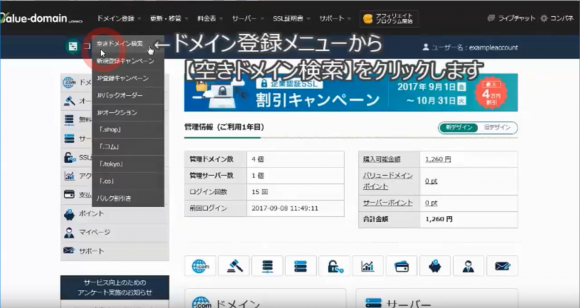
★【ご希望の文字列を入力】フォームに、取得・登録したいドメイン名の先頭部分だけ入力し、【検索する】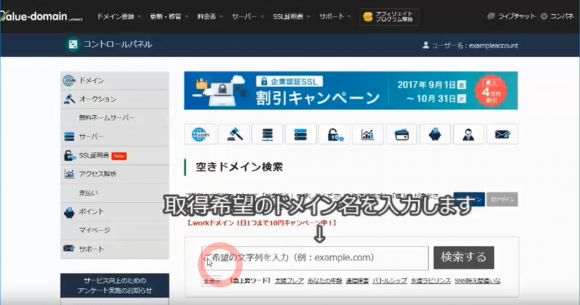
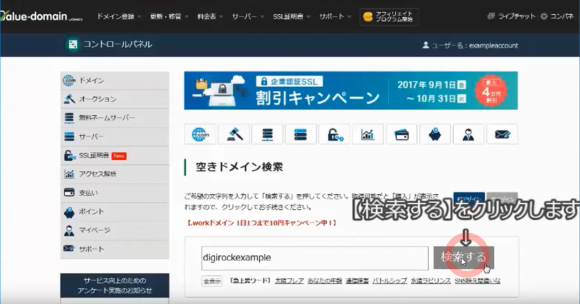
【購入】ボタンがあるものは、取得可能、【 × 】は取得できないものです。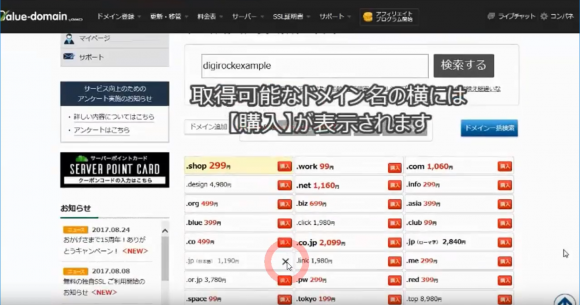
【.com】が一番おすすめです。どうしても欲しいアドレスなら【.net】もありです。
【.jp】は良いですが、登録費用・更新費用が高いのが難点。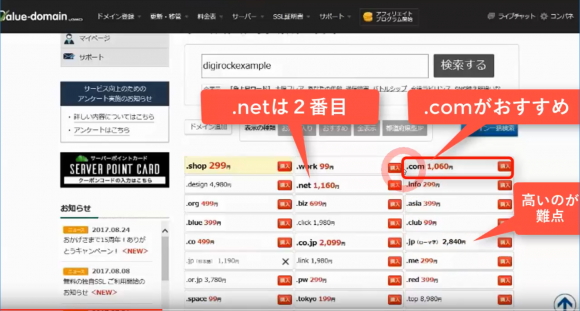
【.com】が【 × 】の場合、数字や「-」を入れたり、文字列を変更して再び【検索する】のもよいでしょう。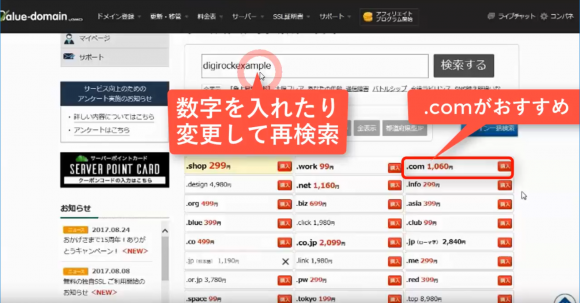
★取得するドメインが決まったら【購入】ボタンを押します。
例では【.info】を購入していますが、知名度が低く更新費用が高いためやめたほうが無難です。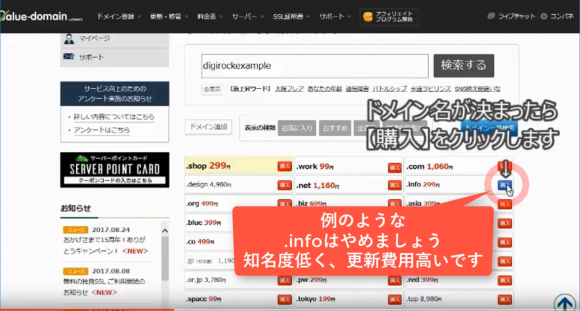
ドメイン名や値段などに誤りがないかを確認します。登録は1年で大丈夫です(サイトが育ったら1年後に更新しましょう)。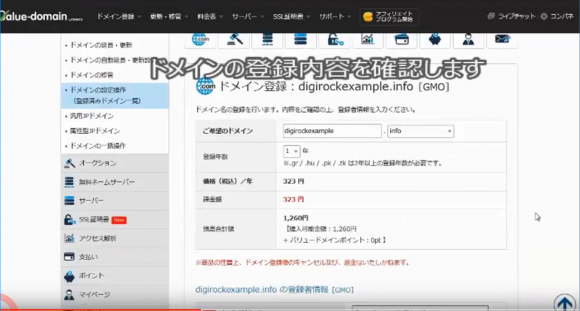
★下にスクロールし、名前や住所、電話番号などを確認します。間違っていると、ドメインが停止や削除される場合があります。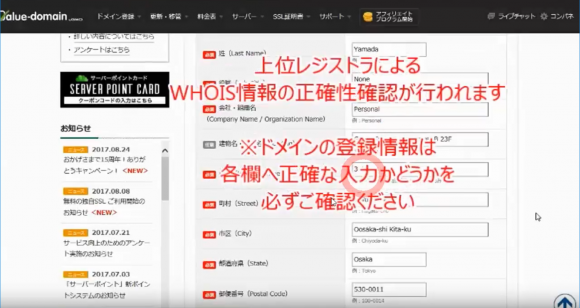
★下にスクロールし、【弊社の代理名義にする】を必ず押しましょう。自分の情報の代わりにバリュードメインの会社名で公開されます。
(押さないと自分の名前や住所・メルアドが世界に公開されるため、迷惑メールや迷惑郵便、迷惑電話などがかかってくる場合もあります)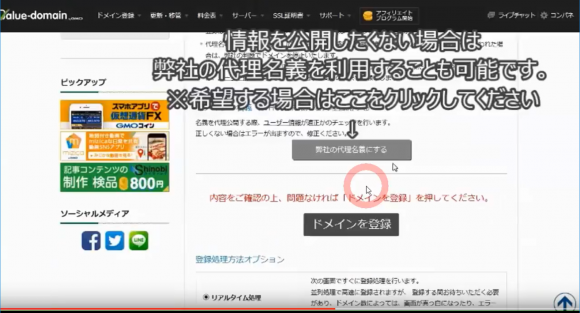
★【ドメインを登録】をクリックします。(下はリアルタイム処理のままで大丈夫です)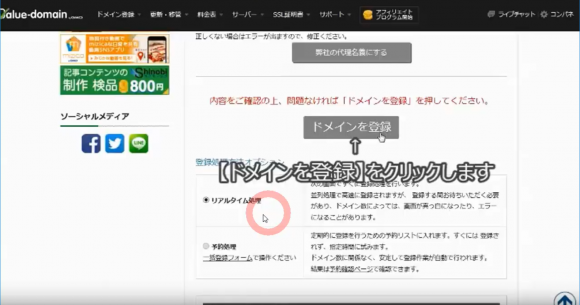
★確認ウィンドウが出たら、【OK】をクリックします。(少し登録に時間がかかります)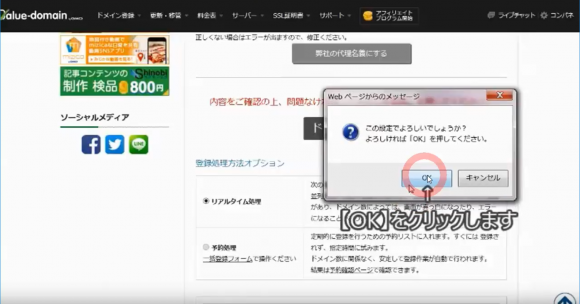
★これでドメインの登録が完了です。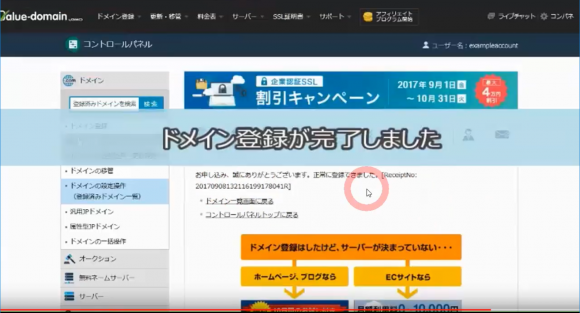
★登録したドメインを確認しましょう。【ドメイン】→【ドメインの設定操作】をクリック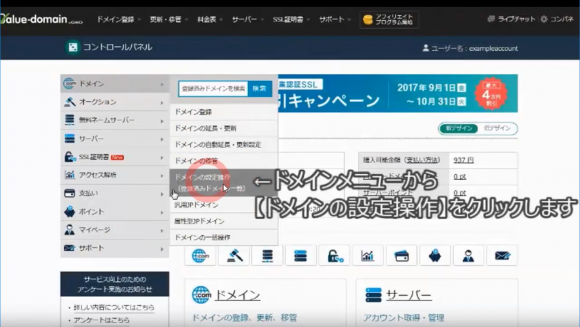
★このドメインの設定操作画面に、登録したドメイン名が表示されていればOKです。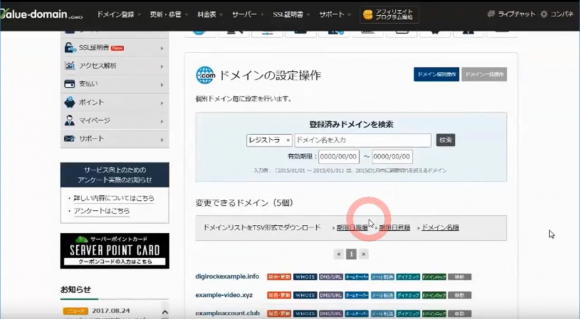
あとは、この画面から、契約したコアサーバーで使うための設定(DNSやネームサーバーの設定)を行っていきます。
★

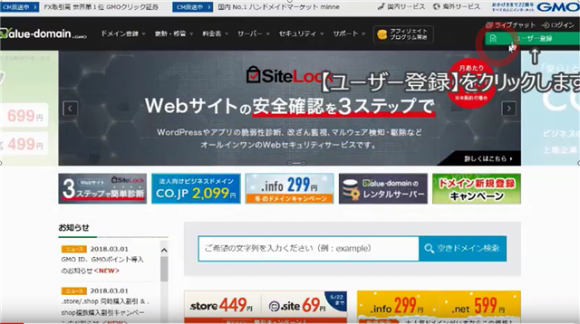
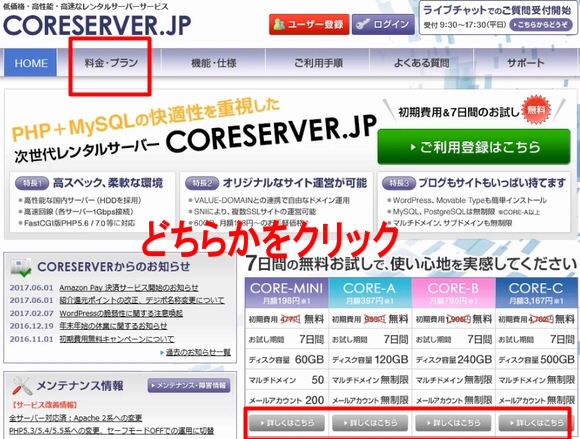
コメント